
คู่มือการเปิดใช้บัญชี Paypal สำหรับธุรกิจของคุณใน 3 ขั้นตอนง่ายๆ
การเปิดบัญชี PayPal เพื่อใช้รับเงินสำหรับ ธุรกิจ / ร้านค้า
(1) คลิก “สมัครสมาชิก” เพื่อเริ่มดำเนินการเปิดบัญชีกับ PayPal
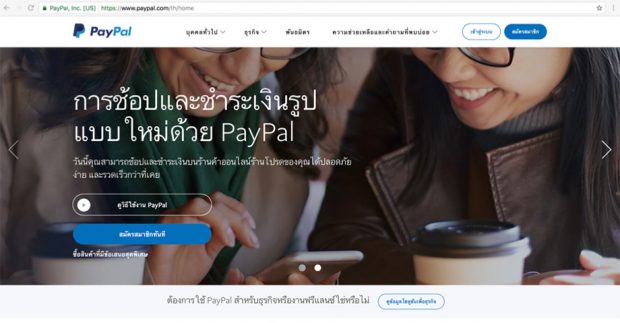
(2) คลิก “เริ่มใช้งาน” ตรงหัวข้อ “รับชำระเงินด้วย PayPal”
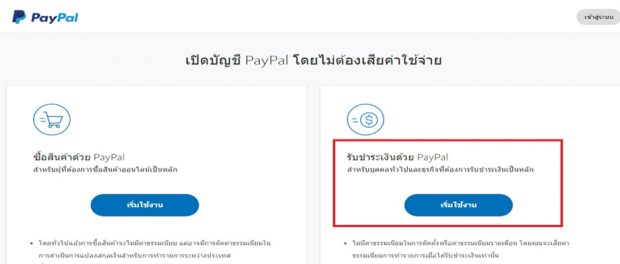
(3) ใส่อีเมลที่ต้องการใช้สมัคร และคลิก “ถัดไป”
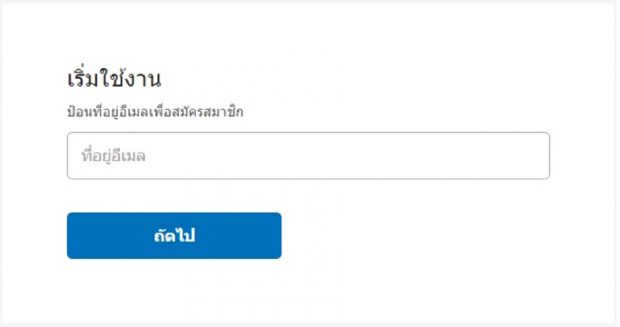
(4) กรอกข้อมูลและตั้งรหัสผ่านสำหรับบัญชีของคุณ
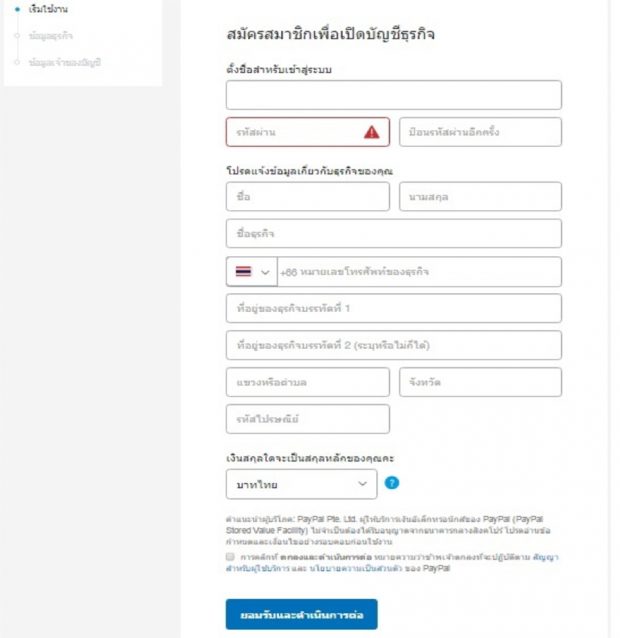
(5) กรอกข้อมูลเพิ่มเติมเกี่ยวกับธุรกิจของคุณ
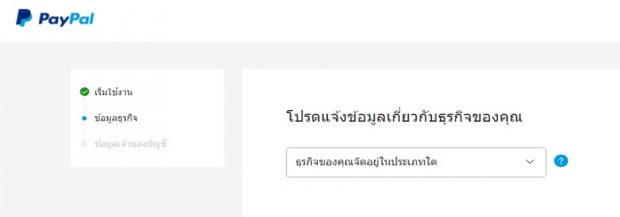
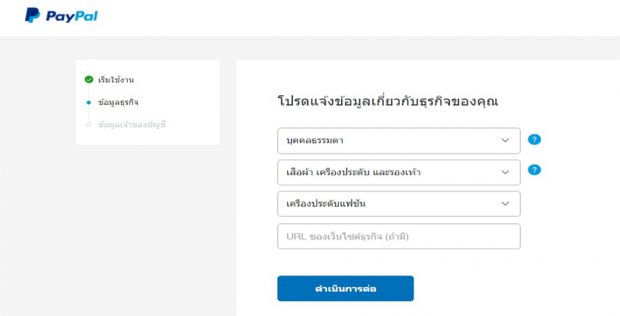
(6) โปรดให้ข้อมูลเกี่ยวกับเจ้าของบัญชี
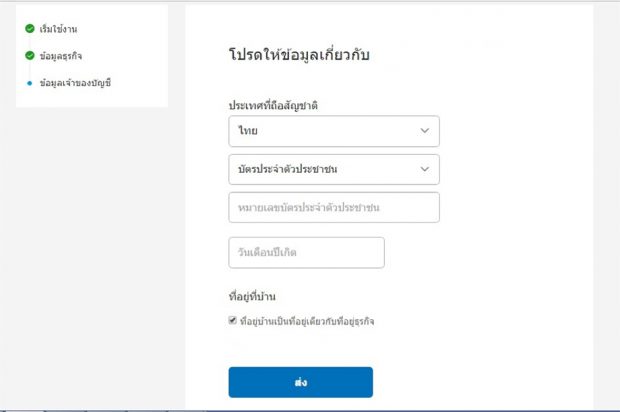
*ข้อแนะนำ :
- เราแนะนำให้เลือกใส่ข้อมูลของผู้ที่เป็นเจ้าของธุรกิจ เนื่องจากหากใส่ข้อมูลของผู้จัดการฝ่ายบัญชี หรือ พนักงาน เมื่อมีการลาออก จะต้องทำการเปลี่ยนข้อมูลใหม่เพื่อความปลอดภัย แต่ถ้าหากเป็นข้อมูลของเจ้าของธุรกิจจะมีโอกาสในการเปลี่ยนแปลงน้อยกว่า
- หากต้องการใส่ข้อมูลของพนักงานก็สามารถทำได้เช่นกัน แต่หากมีการเปลี่ยนแปลง ขอแนะนำให้แก้ไขข้อมูลให้ถูกต้องตามรายละเอียดในข้อ 1.
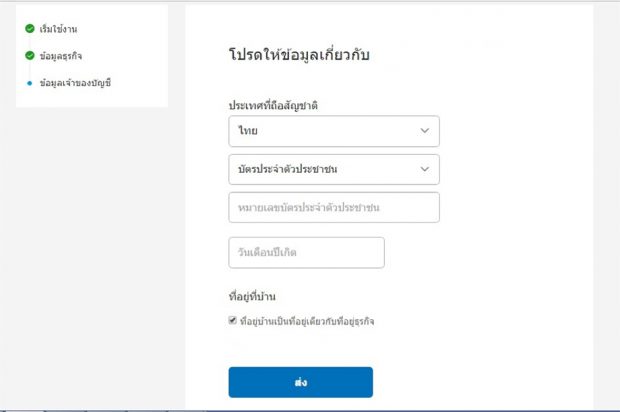
เมื่อกรอกข้อมูลเสร็จ และคลิก “ส่ง” ระบบจะแจ้งว่า “ขอบคุณที่สมัครสมาชิกค่ะ” ให้ดำเนินการ “ตั้งค่าการชำระเงิน” ต่อไป
เมื่อสมัครสมาชิกเสร็จสิ้น ระบบจะส่งอีเมลไปยังอีเมลของคุณ เป็นการยืนยันตัวตนเพื่อความปลอดภัย
(ดูวิธิการยืนยันตัวตนในข้อถัดไป)
การยืนยันตัวตน (ทางอีเมล) – ขั้นตอนนี้เพื่อความปลอดภัยในการเปิดใช้บัญชีของคุณ
(1) คุณจะได้รับอีเมลยืนยันการสมัคร PayPal ให้คลิก “คลิกที่นี่เพื่อเปิดใช้บัญชีของคุณ”
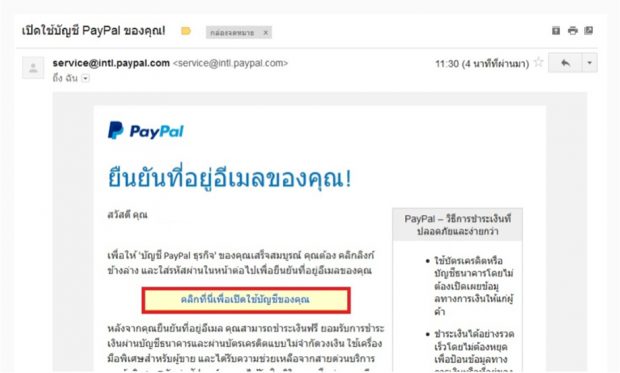
(2) คลิก “ใช่ นี่คือที่อยู่อีเมลของฉัน” เพื่อยืนยันตัวตนและอีเมลอีกครั้ง
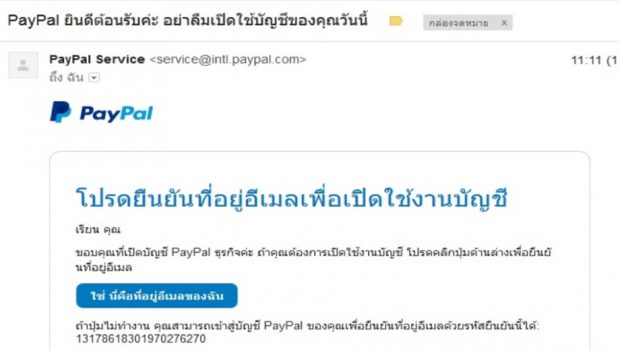
(3) ระบบจะให้คุณป้อนรหัสผ่านเพื่อยืนยันอีเมล
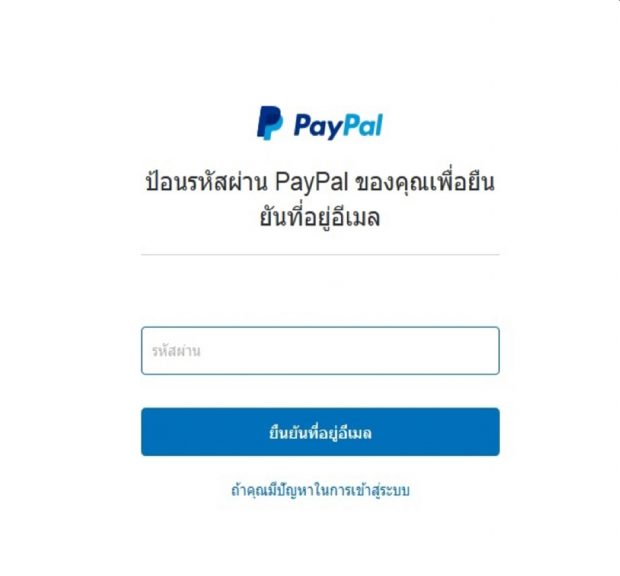
(4) เมื่อเสร็จขั้นตอนการยืนยันตัวตนการยืนยันความถูกต้องของอีเมล และรหัสผ่านเรียบร้อยแล้ว ระบบจะให้คุณเริ่มดำเนินการตั้งค่าการใช้งานต่างๆ ได้
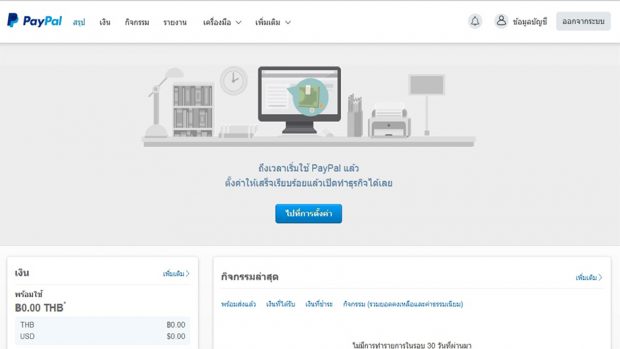
*หมายเหตุ: เนื่องจากการสมัครสมาชิก และเปิดใช้บัญชี PayPal ไม่มีการขอเอกสารใดๆ ในการสมัครขั้นต้น ดังนั้น การยืนยันตัวตนทางอีเมล และการยืนยันบัญชีธนาคารของคุณ (ในหน้าถัดไป) ถือเป็นขั้นตอนสำคัญในด้านความปลอดภัยต่อผู้ใช้งาน หากท่านไม่ได้ทำการยืนยันตัวตน และบัญชีธนาคาร จะทำให้บัญชียังไม่สามารถใช้งาน หรือรับเงินจากผู้ซื้อได้
ตั้งค่าการชำระเงิน และการรับเงิน / เชื่อมโยงบัญชีธนาคารของคุณเข้ากับบัญชี PayPal สำหรับการถอนเงิน
(1) คลิก “ไปที่การตั้งค่า”
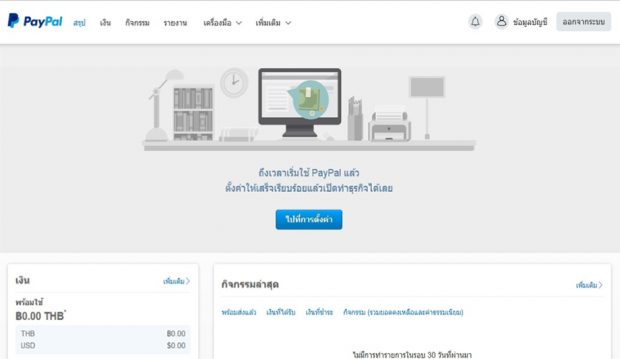
(2) คลิก “ตั้งค่าบัญชี” > “เชื่อมโยงบัญชีธนาคารของคุณ”
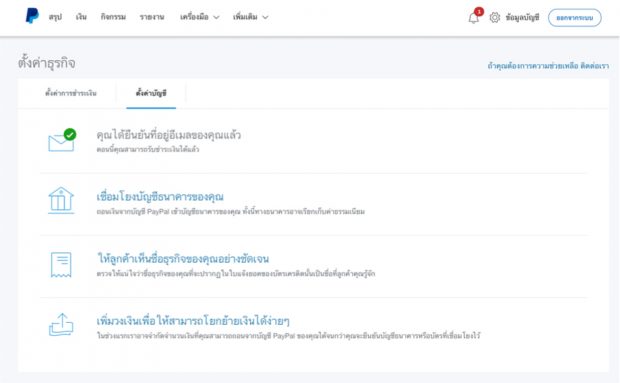
(3) ใส่ข้อมูลบัญชีธนาคารในประเทศไทยของคุณ เมื่อเชื่อมโยงเสร็จแล้ว PayPal จะทำการโอนเงินเข้าบัญชีของคุณ 2 ครั้ง เพื่อเป็นการยืนยันว่า บัญชีที่เชื่อมโยงนี้คือบัญชีที่ถูกต้องของคุณ
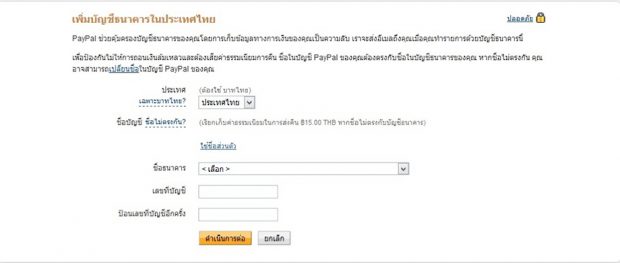
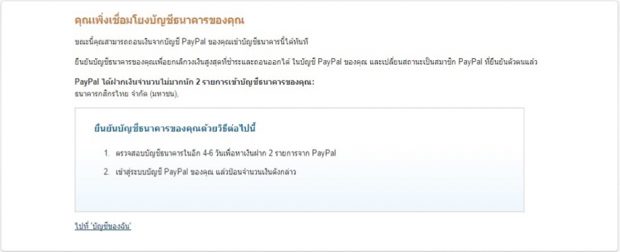
(4) นำยอดเงินที่ทาง PayPal โอนเข้าไปในบัญชีคุณจำนวน 2 ยอดมากรอกเข้าในบัญชี PayPal ของคุณ โดยเข้า ไปที่ บัญชีของคุณ > คลิก “เงิน” > คลิก “บัญชีธนาคารที่ทำการเชื่อมโยงไว้” (จะเห็นสถานะว่า “รอดำเนินการยืนยัน”) ถือเป็นการเสร็จสิ้นขั้นตอนการยืนยันตัวตน และยืนยันบัญชีของคุณ คุณสามารถดำเนินการใช้บัญชีในการรับเงินได้ทันที
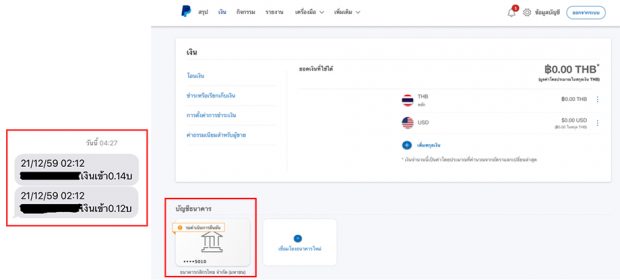
*หมายเหตุ: หากคุณต้องการตั้งค่าบัตรเครดิต หรือเดบิต เพื่อใช้สำหรับการชำระเงินออนไลน์ คุณสามารถเชื่อมโยงบัตรเครดิตเข้ากับบัญชี PayPal ของคุณได้ทันที
ช่องทางการติดต่อเจ้าหน้าที่ PayPal
Business Support Call Center: 02-7873409
- เจ้าหน้าที่คนไทย เหมาะสำหรับการสอบถามข้อมูลเกี่ยวกับการใช้งาน ปัญหาเกี่ยวกับบัญชี
หรือ คำถามทั่วไปต่างๆ
- เวลาทำการ 8:00am – 5:00pm วันจันทร ์- วันศุกร์
[email protected]
- กรณีพบปัญหาด้านแฮกเกอร์ เช่น เจอคนส่งอีเมลผิดปกติ ที่อ้างว่ามาจาก PayPal แต่ไม่น่าเชื่อถือ และมีความเสี่ยงทางด้านความปลอดภัย สามารถ forward (ส่งต่ออีเมลนั้น) ไปที่ [email protected] เพื่อดำเนินการตรวจสอบ และจัดการปัญหาดังกล่าวได้
